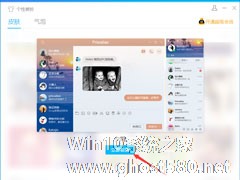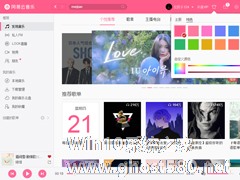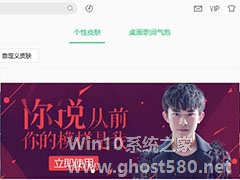-
QQ音乐怎么更换皮肤?QQ音乐电脑版皮肤更换教程
- 时间:2024-05-20 01:39:13
大家好,今天Win10系统之家小编给大家分享「QQ音乐怎么更换皮肤?QQ音乐电脑版皮肤更换教程」的知识,如果能碰巧解决你现在面临的问题,记得收藏本站或分享给你的好友们哟~,现在开始吧!
QQ音乐是许多人都会用到的一款音乐播放软件,其甚至被一些人视为装机必备的软件。值得一提的是,为了满足不同用户的需求,该软件中内置了大量的皮肤!那么,QQ音乐怎么更换皮肤呢?下面是小编分享的QQ音乐电脑版皮肤更换教程,小伙伴们可不要错过了。
方法步骤
打开QQ音乐,点击右上角的“皮肤”图标;

这时QQ音乐便会跳转至皮肤设置窗口;

在皮肤设置窗口内找到欲更换的图标,将鼠标移至图标上,并按下“立即使用”即可。

另外,用户也可以通过自定义皮肤功能,将一些本地图片设置为皮肤。



以上就是关于「QQ音乐怎么更换皮肤?QQ音乐电脑版皮肤更换教程」的全部内容,本文讲解到这里啦,希望对大家有所帮助。如果你还想了解更多这方面的信息,记得收藏关注本站~
『*文章★来自Win10系统之家www.ghost580.net,转载请联系本站网管!』
相关文章
-

QQ音乐是许多人都会用到的一款音乐播放软件,其甚至被一些人视为装机必备的软件。值得一提的是,为了满足不同用户的需求,该软件中内置了大量的皮肤!那么,QQ音乐怎么更换皮肤呢?下面是小编分享的QQ音乐电脑版皮肤更换教程,小伙伴们可不要错过了。
方法步骤
打开QQ音乐,点击右上角的“皮肤”图标;
这时QQ音乐便会跳转至皮肤设置窗口;
在皮肤设... -
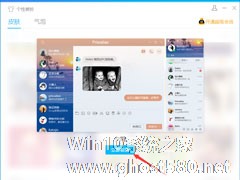
和其他即时通讯软件一样,QQ电脑版中也内置了大量的可选皮肤,用以满足不同用户对应用外观个性化的需求。那么,QQ皮肤该怎么更换呢?针对这一问题,小编今天为大家带来了QQ电脑版皮肤更换教程,有需要的朋友可以稍作参考。
方法步骤
打开QQ,点击“个性装扮”图标;
这时个性装扮窗口便会自动弹出;
点击喜欢的皮肤后,按下“立即设置”;</ -
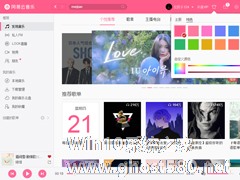
每次在电脑中打开网易云音乐,最先映入眼帘的就是该软件默认的鲜红皮肤。不过,在使用一段时间后,偶尔也会感觉软件默认的红色有些喧宾夺主!那么,网易云音乐要如何更改皮肤呢?不清楚操作方法的朋友,还不赶紧来学习一下。
方法步骤
打开网易云音乐,点击右上角的“皮肤”图标;
待皮肤页面弹出后,选择喜欢的主题就可以对皮肤进行调整了。<pstyle="tex... -
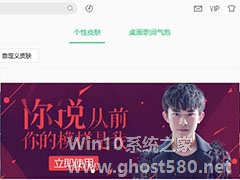
怎么设置QQ音乐歌词皮肤?最近在使用QQ音乐的时候发现它的歌词有个很好玩的地方,我们可以自己设置歌词的颜色,清新,淡雅,粉嫩都可以设置。那么下面,小编就为大家介绍下设置QQ音乐歌词皮肤方法。
1、打开QQ音乐,登录自己的QQ账号,点击QQ音乐上方衣服一样的按钮,会显示换肤文字
2、选择个性皮肤旁边的桌面歌词气泡,里面就是小伙伴们想要的歌词皮肤了。
...